Hay varios tipos de elementos de Outlook que es posible que no desee ver en la bandeja de entrada, pero aún así desea realizar un seguimiento de ellos. Por ejemplo:
-
Aceptaciones y rechazos de reuniones
-
Confirmaciones de lectura
-
Confirmaciones de entrega
-
Respuestas de sondeo
De forma predeterminada, Outlook procesa automáticamente respuestas de reuniones y sondeos para que no vea esos correos electrónicos en la bandeja de entrada. Si Outlook no los procesa automáticamente o desea desactivar el procesamiento automático, siga estos pasos.
-
Seleccione Archivo > Opciones > Correo.
-
Desplácese hacia abajo hasta la sección Seguimiento .
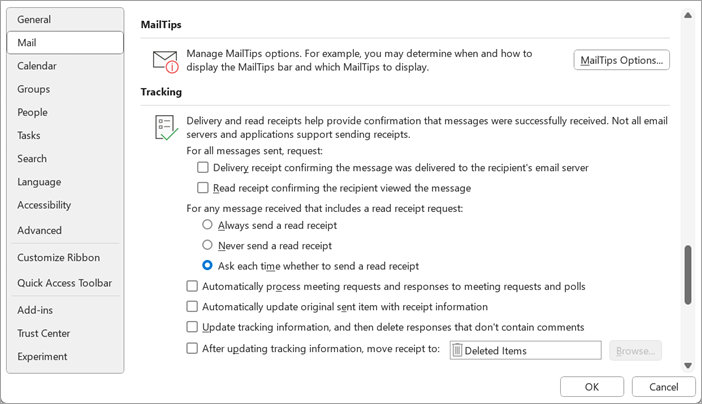
-
En Seguimiento, actualiza las siguientes opciones:
-
Active la casilla Confirmación de entrega que confirma que el mensaje se ha entregado al servidor de correo electrónico del destinatario y la confirmación de lectura que confirma que el destinatario ha visto los cuadros de mensaje solicitan una confirmación de entrega y una confirmación de lectura, respectivamente, para todos los mensajes que envíe.
-
-
Puede elegir uno de los tres comportamientos predeterminados cuando alguien le envía un mensaje con confirmación de lectura:
-
Enviar siempre una confirmación de lectura
-
No enviar nunca una confirmación de lectura
-
Preguntar cada vez si enviar una confirmación de lectura
-
-
Active la casilla Procesar automáticamente convocatorias de reunión y respuestas a convocatorias de reunión y sondeos para evitar que las respuestas a reuniones y sondeos aparezcan en la bandeja de entrada a menos que un asistente haya respondido con un comentario. Todas las demás solicitudes se procesan automáticamente y la invitación de reunión original se actualiza para mostrar información de seguimiento.
Si desactiva esta casilla, verá un mensaje en la bandeja de entrada para cada respuesta de los asistentes. -
Al comprobar la actualización automática del elemento enviado original con la información de confirmación , se realizará un seguimiento de todas las confirmaciones de lectura y entrega de los elementos que ha enviado y le permitirá ver el estado de los mismos abriendo el mensaje que envió desde la carpeta Elementos enviados.
-
Seleccione la casilla Actualizar información de seguimiento y, a continuación, elimine las respuestas que no contengan comentarios para actualizar la convocatoria de reunión original con el estado de respuesta y, después, eliminar las respuestas que no contengan comentarios.







